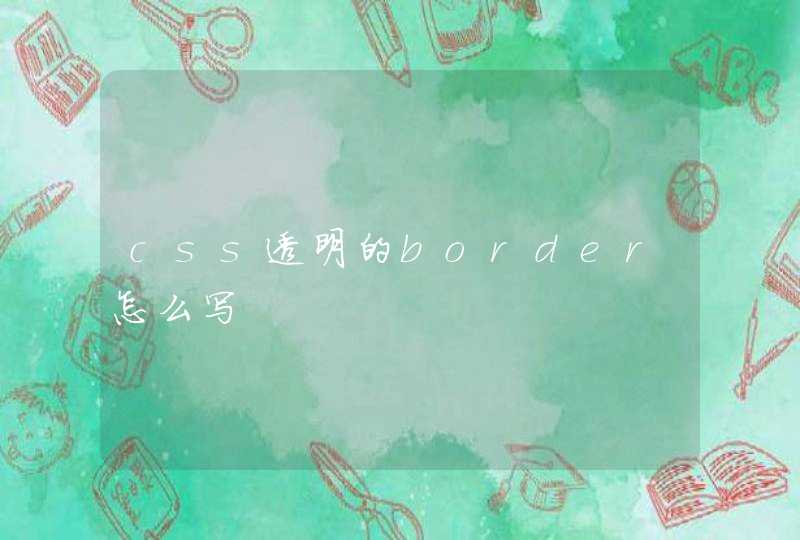2、em是相对长度单位,相对于当前对象内文本的字体尺寸。如当前对行内文本的字体尺寸未被人为设置,则相对浏览器的默认字体尺寸。它会继承父级元素的字体大小,因此并不是一个固定的值。
rem是CSS3新增的一个相对单位(root em,根em),使用rem为元素设定字体大小事,仍然是相对大小但相对的只是HTML根元素。
4、区别:IE无法调用那些使用px作为单位的字体大小,而em和rem可以缩放,rem相对的只是HTML根元素。这个单位可谓集相对大小和绝对大小的优点于一身,通过它既可以做到只修改根元素就成比例地调整所有字体大小,又可以避免字体大小逐层复合的连锁反应。目前,除了IE8及更早版本外,所有浏览器已支持rem。
1.定位
2.尺寸
3.浮动
4.最初的布局——table
5.两栏布局(浮动和定位)
6.三栏布局(flex,圣杯和双飞翼: https://www.jianshu.com/p/f9bcddb0e8b4 )
7.移动端的布局(媒体查询,flex弹性盒子( https://github.com/laizimo/zimo-article/issues/13 ),rem适配( http://www.cnblogs.com/lyzg/p/4877277.html ))
8.grid布局
摘自: https://segmentfault.com/a/1190000011358507
1.flex方式(适用于居中元素元素宽高未知),但是这种方式仅限于body里面只有一个子元素,如果body里面有多个div不行
2.绝对定位和负边距(适用于居中元素的宽高是固定的)
3.CSS3的transform属性(适用于居中元素元素宽高未知)
4.margin:auto
1.transform
transform属性是静态属性。它其实只是一个静态属性,需要配合transition和animation才能展现出动画效果。你可以把它看成是跟left、top等属性一样,只是一个静态样式而已。它可以让元素偏移、伸缩、变形、旋转等。
2.transition,它属性是一个简单的动画属性,非常简单非常容易用。可以说它是animation的简化版本,是给普通做简单网页特效用的。
3.Animation
https://www.jianshu.com/p/f9bcddb0e8b4
1、绝对定位在绝大过程中,想确定一个元素在网站当中的固定位置,绝对定位是实现这个方式的解决办法。在网页当中,绝对定位可精确的控制元素在网页当中的位置,我们可使用顶部、底部、左侧和右侧,附上一个像素值来控制元素所在的位置。
position:absolutetop:50pxright:50px
上面的CSS设置一个元素的位置从浏览器的顶部和右边保持50px。你也可以在div内使用绝对定位。
2、覆盖所有样式
写CSS的时候都应该知道,当你想给一个元素添加一个新的CSS样式,但这个样式之前已经被定义过了。此时我们可以采用!important来定义。
例如,如果我想在我的网站的特定部分的H3标题是红色而不是黄色,可以使用下面的CSS:
.section h3 {color:red !important}
3、居中
居中分很多情况,一般会分成文本居中和DIV的内容居中。
文本居中
文本居中使用text-align:center。如果想让文本在左右两侧,可以使用左侧或右侧。
DIV内容
DIV内容居中跟文本居中不一样。CSS可以这样定义:
#div1 { display: blockmargin: autowidth: anything under 100% }
把宽度设置为“100%以下”的原因是因为如果它是100%宽度,那么如果是全宽度,并且不需要居中。最好有一个固定的宽度,如60%或550像素等。
4、垂直对齐(对于一行文本)
要使菜单的高度和文本的行高一致,可以这么设置:
.nav li{line-height:50pxheight:50px}
5、悬停效果
这适用于按钮,文本链接,网站的部分,图标等等。如果你想做一个悬停效果,可以试试:
.entry h2{font-size:36pxcolor:#000font-weight:800} .entry h2:hover{color:#ffeb3b}
这个功能可以让你的h2标签的颜色从黑色变成黄色。
6、悬停效果过渡
对于悬停效果,如使用菜单或网站上的图像,我们肯定不希望颜色快速贴近结果,所以我们可以通过使用时间变化来达到过渡的效果。
.entry h2:hover{color:#ffeb3btransition: all 0.5s ease}
这就使得样式上的改变,可以是从黑色变黄色的过渡时间是0.5秒,而不是立即变成黄色。这使得悬停效果更加和谐而不会显得太突兀。
7、a标签的状态
我们在遇到a标签的时候,一定要给a标签做样式定义,否则特别容易造成用户在使用上的困惑。通过样式可以让用户知道这个链接是否被点击过,更利于用户体验。
a:link {color: blue} a:visited {color: red}
8、轻松调整图像大小以适应
说到这个样式,我之前不知道可以通过以下方式达到图片的自适应效果。作为一个新手,我相信这个效果肯定有很多人都想做,当然,我提供的方法也只是其中的一种:
img {max-width:100%height:auto}
这个样式意味着最大的图像可能是100%,并根据图像宽度自动计算高度。在某些情况下,您可能还必须指定宽度为100%。
9、父级元素和子元素
如果ni不希望选择任意的后代元素,而是希望缩小范围,只选择某个元素的子元素,请使用子元素选择器:
h1 >strong {color:red}
特殊情况下你可能会想定义第N个子元素的样式,这样就可以用到下面这个样式:li:nth-child(n)
具体的使用方法可以去w3school上看。
10、将CSS应用于多个类或选择器
如果你想要在所有图片,博客部分和侧边栏上添加相同的边框。你不必写出相同的CSS样式重复3次。只需列出这些项目,用逗号分隔:
.blog,img,.sidebar {border: 1px solid #000}